Slik mottar du en Alexa-varsel når din Amazon-pakke er ute for levering

Det er mange måter å motta varsler om statusen til Amazon-pakkene dine. Amazon-appen på telefonen din kan sende deg et trykkvarsel, for eksempel. Men ville det ikke være kulere hvis Alexa fortalte deg rett fra din Echo-enhet?
For å sette opp dette, begynn å åpne Alexa-appen på telefonen din og trykk på menyknappen oppe i øverste venstre hjørne av
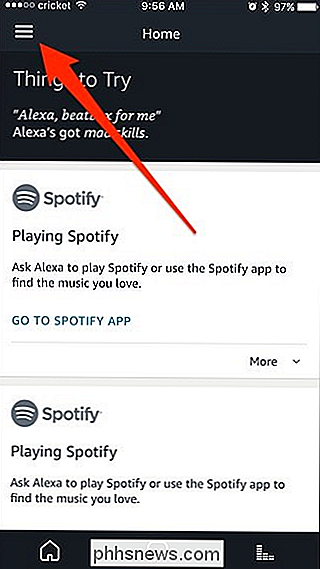
Derfra velger du "Innstillinger" nede på bunnen.
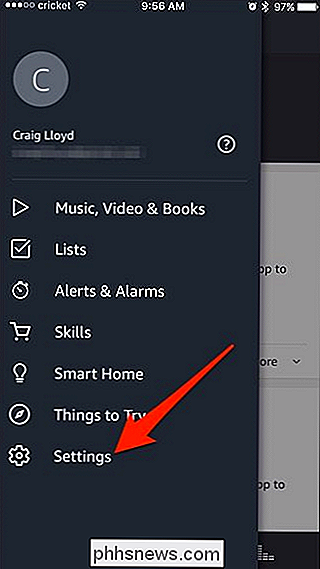
Trykk på "Notifications".
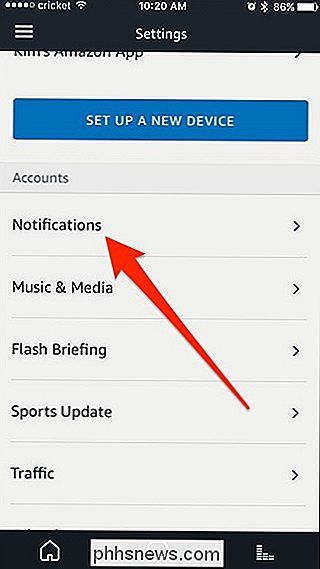
Velg "Shopping Notifications".
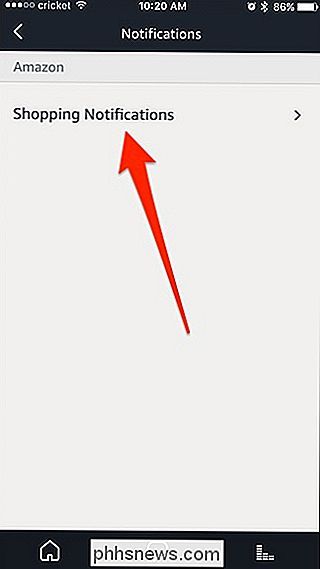
Trykk på bryteren til høyre for "Forsendelsesvarsler via Alexa ".
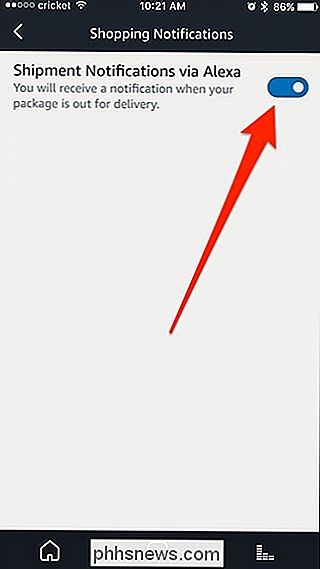
Med dette aktivert mottar du varsling på alle dine ekko-enheter når statusen til Amazon-pakken din endres til" Out for Delivery ". Når du forteller Alexa å spille varselet, vil hun fortelle deg hvilken pakke den er (ved å si varene som sendes) og fortelle deg at den ikke er levert.
RELATED: Slik sporer du din Amazon Pakker ved hjelp av Amazon Echo
Selvfølgelig kan du også spørre Alexa når Amazon-pakken din vil bli levert når som helst under fraktprosessen, uansett om den ikke er tilgjengelig for levering den dagen.

Slik søker du på et hvilket som helst nettsted fra Chromes adresselinje
Chrome er den valgte nettleseren for mange mennesker, og hvis du ønsker å overbelaste søkspillet ditt, er det en rask og enkel måte å søk alle favorittnettene dine direkte fra adressefeltet (eller som Google kaller det, Omniboxen). La oss snakke om det. RELATED: Slik søker du Google Drive direkte fra Chrome adresselinje Vi har allerede dekket å søke Google Disk fra omniboxen, og denne samme grunnleggende metoden kan brukes til å søke på et hvilket som helst nettsted over hele linja.

Ikke la deg lure: Billige Apple-klokker fra tredjepart er forferdelig
Så du brukte et par hundre dollar på en Apple Watch, men å bruke en annen $ 50 på et nytt band virker bare overdreven . Det finnes tredjepartsversjoner som er designet for å se og føles nesten det samme som det virkelige, men er en fjerdedel av kostnadene. Dessverre er "nesten det samme" egentlig ikke så nøyaktig.



